Excelのおすすめショートカットキー「セル内で改行」1個
[ この記事の内容は Office 2019/2021、Microsoft 365 でも使えます ]
実はセルの中でも改行できるんです。
おすすめなショートカットキー
ALT+Enterキー
セルを編集モード(F2キー押す)にした後でこのショートカットキーを押すと、セル内で改行ができます。
セル内で改行ができると、文章的なものをセル内に入力するようになりがちですが、大量に文字を入力すると文字を入力する時のスピードが非常に遅くなってしまいますので、ほどほどにしておきましょう。
ちなみに、Excel画面の上部にある「数式バー」はマウスカーソルでのD&Dでバーの領域を縦に広げることができます。広げておくと、セル内で改行がある場合でも一目で確認できるようになりますので若干便利です。
実際に広げてみます。
以下の図は、通常の状態ですので、1行目だけが表示されていますね。
領域を縦に広げると2行目以降も表示されるようになります。
領域を広げる際、「数式バーの下の枠」にマウスカーソルを持っていくのですが、アイコンが変わる範囲が非常に狭い(上下2ドットくらい?)ですので、がんばって探してください。
マウスカーソルが「上下矢印アイコン」に変わったらOKです。
まとめ
ショートカットキーは慣れてしまえば、便利だと思います。
少しずつで良いので、使ってみてくださいね。
コメント
トラックバックは利用できません。
コメント (0)


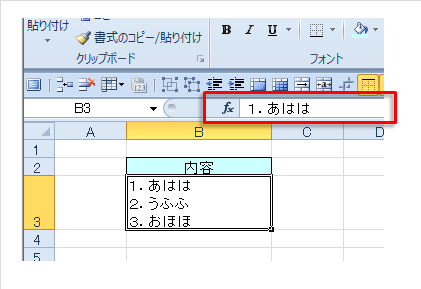
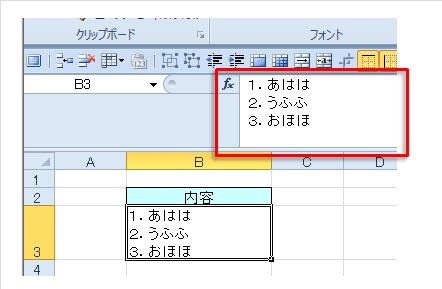
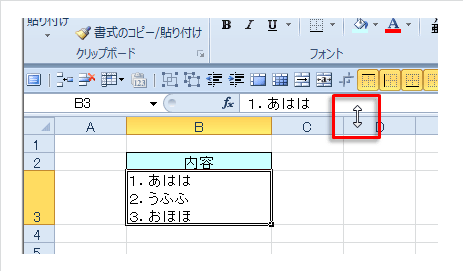

この記事へのコメントはありません。